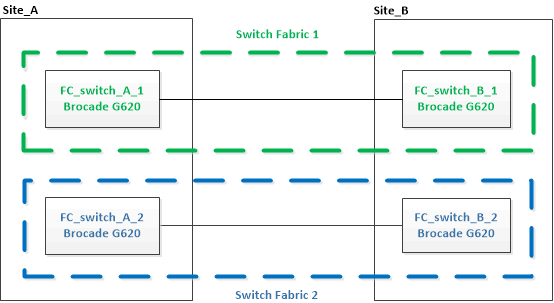Aggiornamento a nuovi switch Brocade FC
 Suggerisci modifiche
Suggerisci modifiche


Se si esegue l'aggiornamento a nuovi switch FC Brocade, è necessario sostituire gli switch nel primo fabric, verificare che la configurazione MetroCluster sia completamente operativa, quindi sostituire gli switch nel secondo fabric.
-
La configurazione di MetroCluster deve essere in buone condizioni e in condizioni di funzionamento normali.
-
I fabric switch MetroCluster sono costituiti da quattro switch Brocade.
Le illustrazioni riportate nelle fasi seguenti mostrano gli interruttori correnti.
-
Gli switch devono utilizzare il firmware supportato più recente.
-
Questa procedura è senza interruzioni e richiede circa due ore per essere completata.
-
È necessaria la password admin e l'accesso a un server FTP o SCP.
-
"Attivare la registrazione della console" prima di eseguire questa attività.
I fabric degli switch vengono aggiornati uno alla volta.
Al termine di questa procedura, tutti e quattro gli switch verranno aggiornati ai nuovi switch.
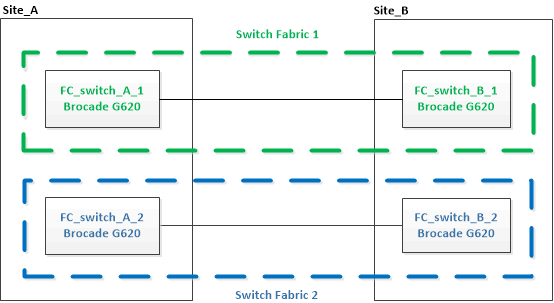
-
Disattivare il primo fabric dello switch:
FC_switch_A_1:admin> switchCfgPersistentDisableFC_switch_A_1:admin> switchCfgPersistentDisable
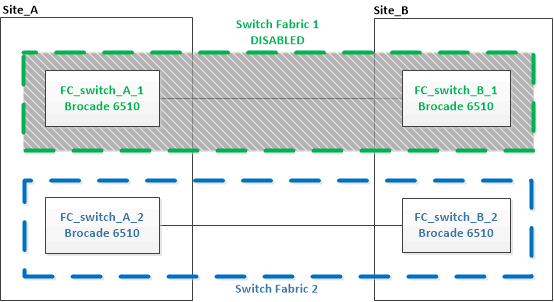
-
Sostituire i vecchi switch in un sito MetroCluster.
-
Scollegare e rimuovere lo switch disattivato.
-
Installare il nuovo switch nel rack.
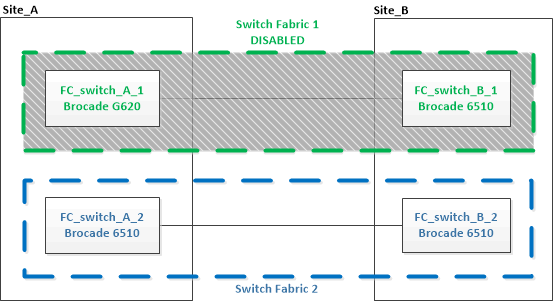
-
Disattivare i nuovi switch eseguendo il seguente comando su entrambi gli switch:
switchCfgPersistentDisableFC_switch_A_1:admin> switchCfgPersistentDisable
-
Collegare il nuovo switch utilizzando le assegnazioni delle porte consigliate.
-
Ripetere questi passaggi secondari sul sito MetroCluster del partner per sostituire il secondo switch nel primo fabric.
Entrambi gli switch del fabric 1 sono stati sostituiti.
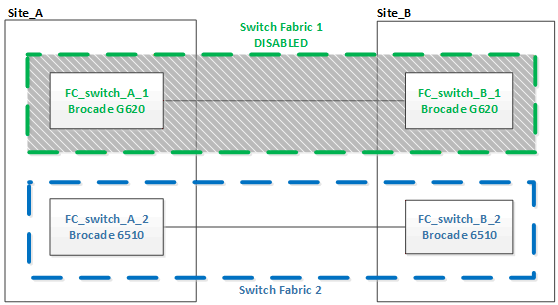
-
-
Accendere i nuovi switch e lasciarli avviare.
-
Configurare gli switch FC Brocade mediante una delle seguenti procedure:
-
Salvare la configurazione dello switch:
cfgSave -
Attendere 10 minuti per consentire alla configurazione di stabilizzarsi.
-
Confermare la connettività ai dischi immettendo il seguente comando su uno qualsiasi dei nodi MetroCluster:
run local sysconfig -vL'output mostra i dischi collegati alle porte dell'iniziatore sul controller e identifica gli shelf collegati ai bridge FC-SAS:
node_A_1> run local sysconfig -v NetApp Release 9.3.2X18: Sun Dec 13 01:23:24 PST 2017 System ID: 4068741258 (node_A_1); partner ID: 4068741260 (node_B_1) System Serial Number: 940001025471 (node_A_1) System Rev: 70 System Storage Configuration: Multi-Path HA**<=== Configuration should be multi-path HA** . . . slot 0: FC Host Adapter 0g (QLogic 8324 rev. 2, N-port, <UP>)**<=== Initiator port** Firmware rev: 7.5.0 Flash rev: 0.0.0 Host Port Id: 0x60130 FC Node Name: 5:00a:098201:bae312 FC Port Name: 5:00a:098201:bae312 SFP Vendor: UTILITIES CORP. SFP Part Number: FTLF8529P3BCVAN1 SFP Serial Number: URQ0Q9R SFP Capabilities: 4, 8 or 16 Gbit Link Data Rate: 16 Gbit Switch Port: brcd6505-fcs40:1 **<List of disks visible to port\>** ID Vendor Model FW Size brcd6505-fcs29:12.126L1527 : NETAPP X302_HJUPI01TSSM NA04 847.5GB (1953525168 512B/sect) brcd6505-fcs29:12.126L1528 : NETAPP X302_HJUPI01TSSA NA02 847.5GB (1953525168 512B/sect) . . . **<List of FC-to-SAS bridges visible to port\>** FC-to-SAS Bridge: brcd6505-fcs40:12.126L0 : ATTO FibreBridge6500N 1.61 FB6500N102980 brcd6505-fcs42:13.126L0 : ATTO FibreBridge6500N 1.61 FB6500N102980 brcd6505-fcs42:6.126L0 : ATTO FibreBridge6500N 1.61 FB6500N101167 brcd6505-fcs42:7.126L0 : ATTO FibreBridge6500N 1.61 FB6500N102974 . . . **<List of storage shelves visible to port\>** brcd6505-fcs40:12.shelf6: DS4243 Firmware rev. IOM3 A: 0200 IOM3 B: 0200 brcd6505-fcs40:12.shelf8: DS4243 Firmware rev. IOM3 A: 0200 IOM3 B: 0200 . . .
-
Tornare al prompt dello switch, verificare la versione del firmware dello switch:
firmwareShowGli switch devono utilizzare il firmware supportato più recente.
-
Simulare un'operazione di switchover:
-
Dal prompt di qualsiasi nodo, passare al livello di privilegio avanzato:
set -privilege advancedQuando viene richiesto di passare alla modalità avanzata, rispondere con “y” e visualizzare il prompt della modalità avanzata (*).
-
Eseguire l'operazione di switchover con
-simulateparametro:metrocluster switchover -simulate -
Tornare al livello di privilegio admin:
set -privilege admin
-
-
Ripetere i passaggi precedenti sul secondo fabric dello switch.
Dopo aver ripetuto i passaggi, tutti e quattro gli switch sono stati aggiornati e la configurazione MetroCluster funziona normalmente.